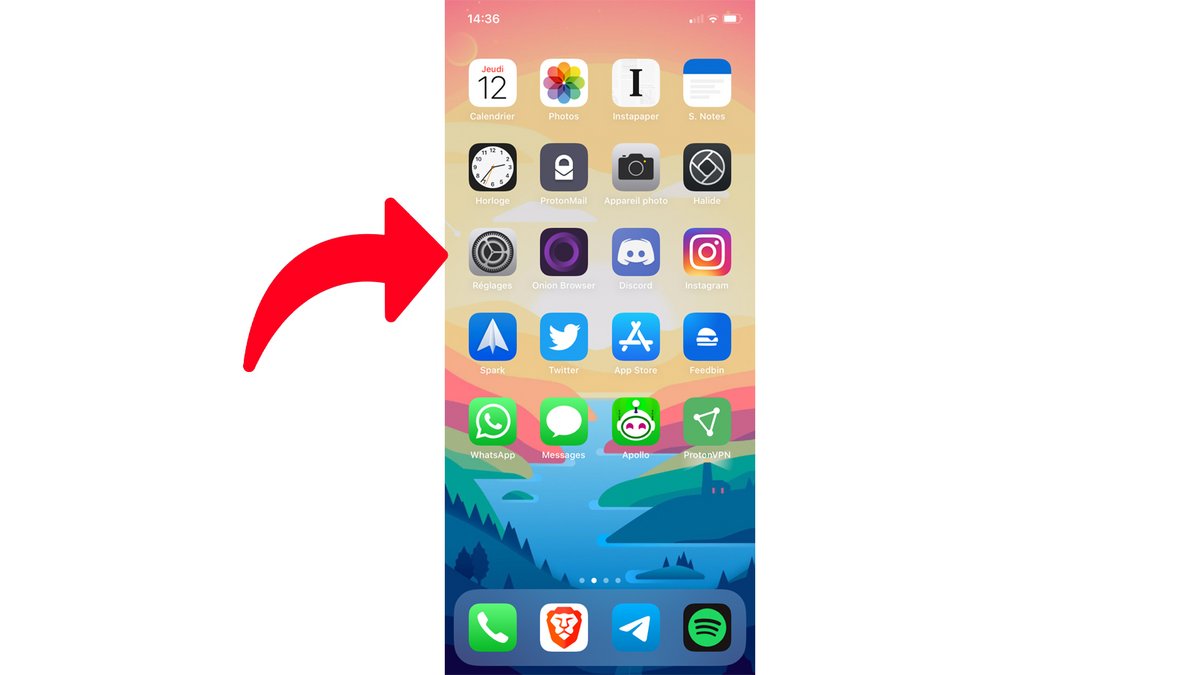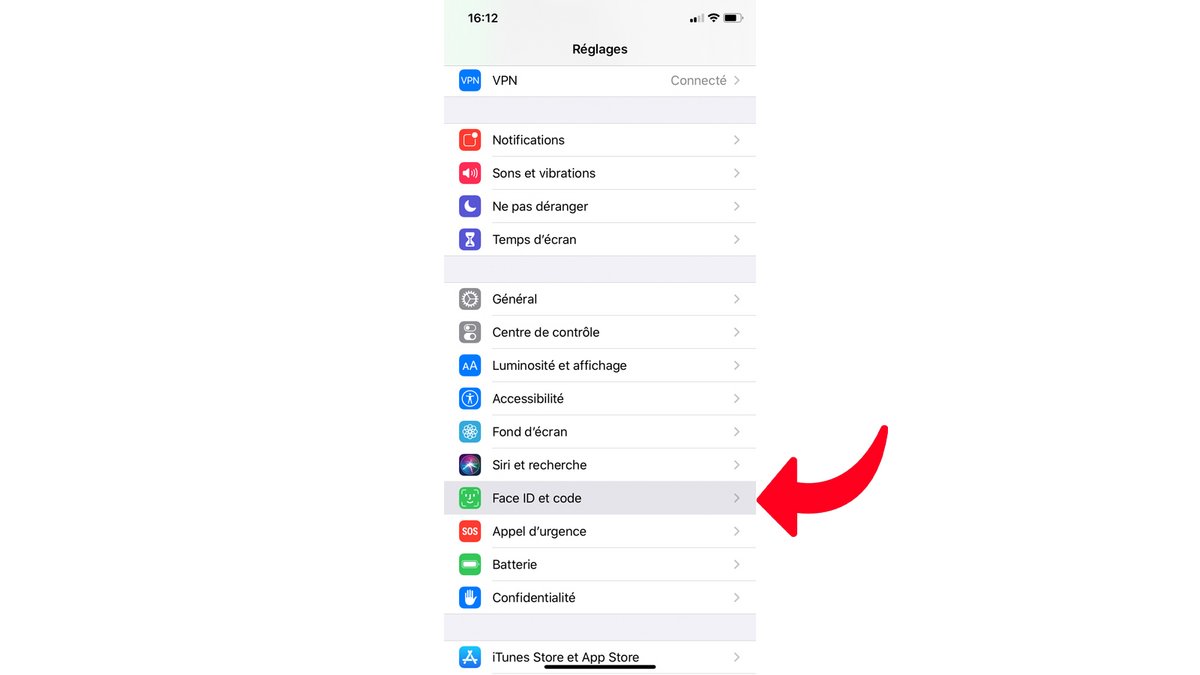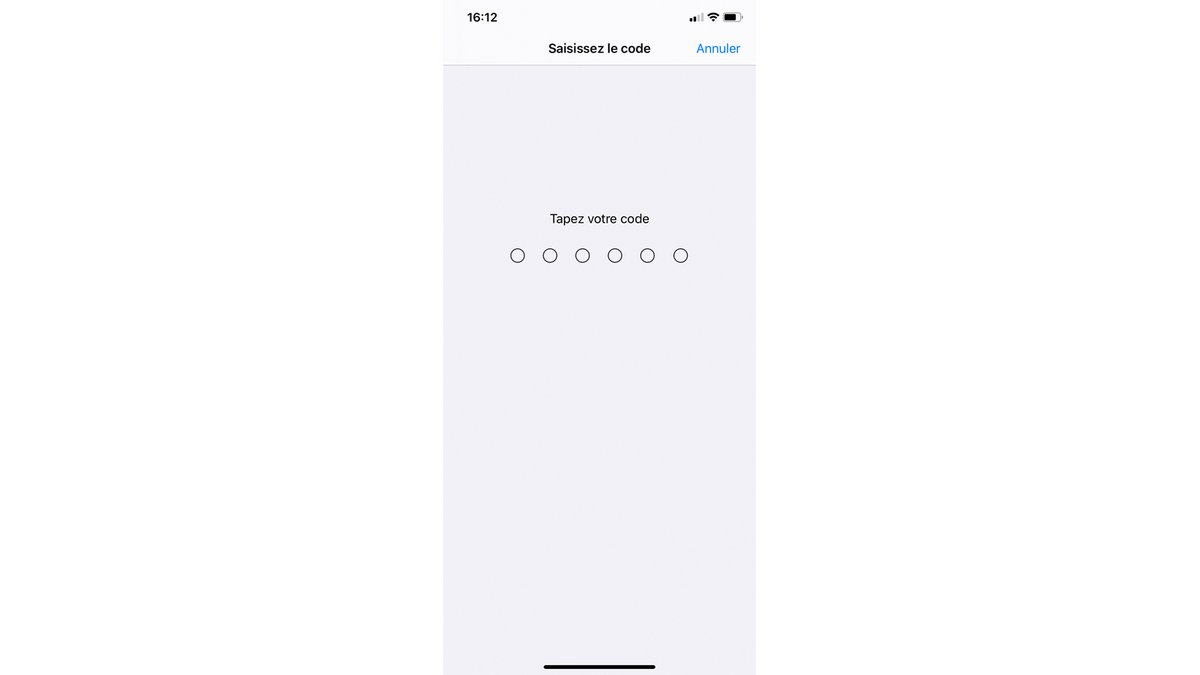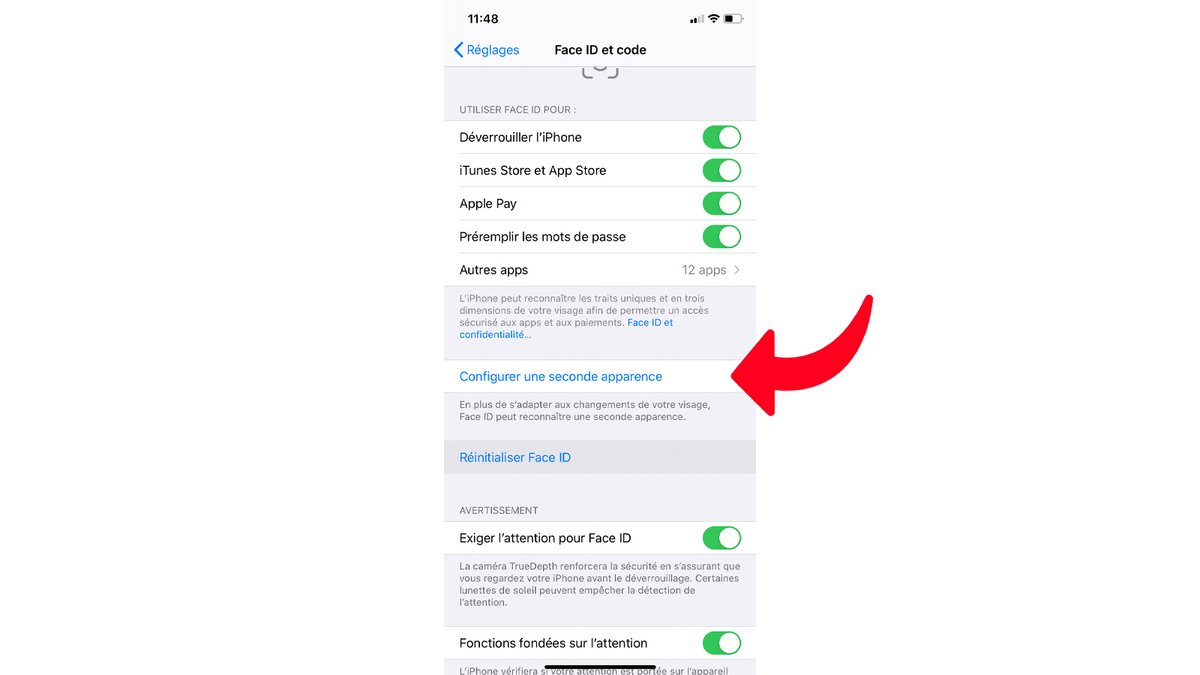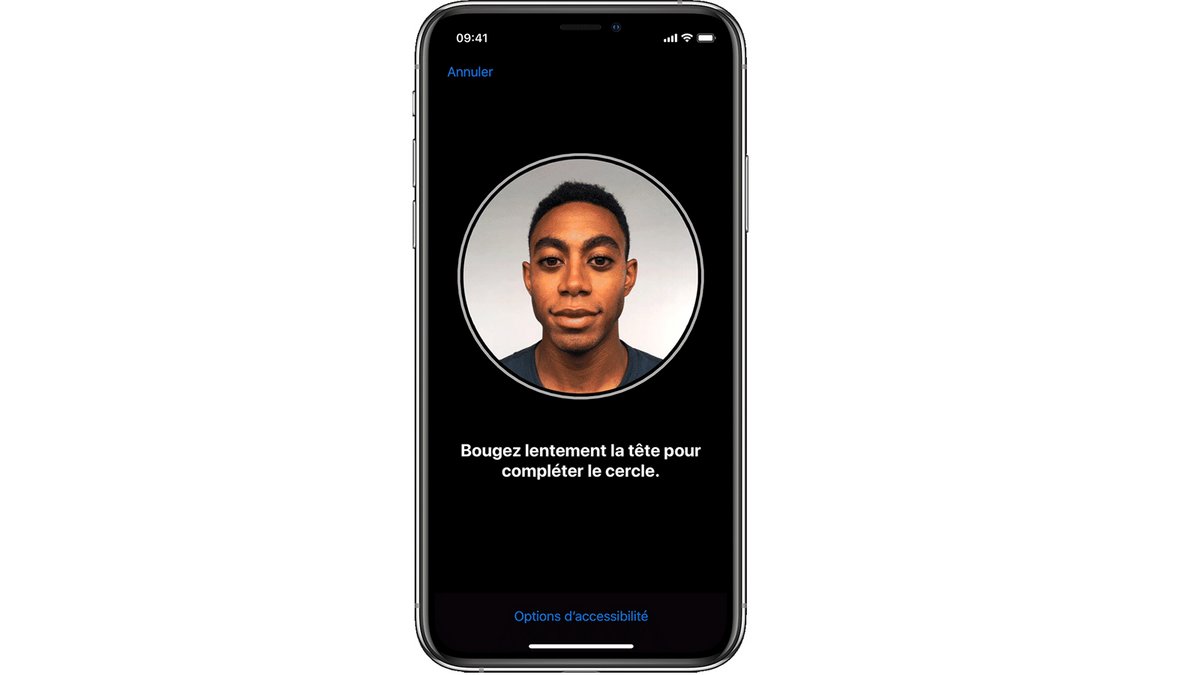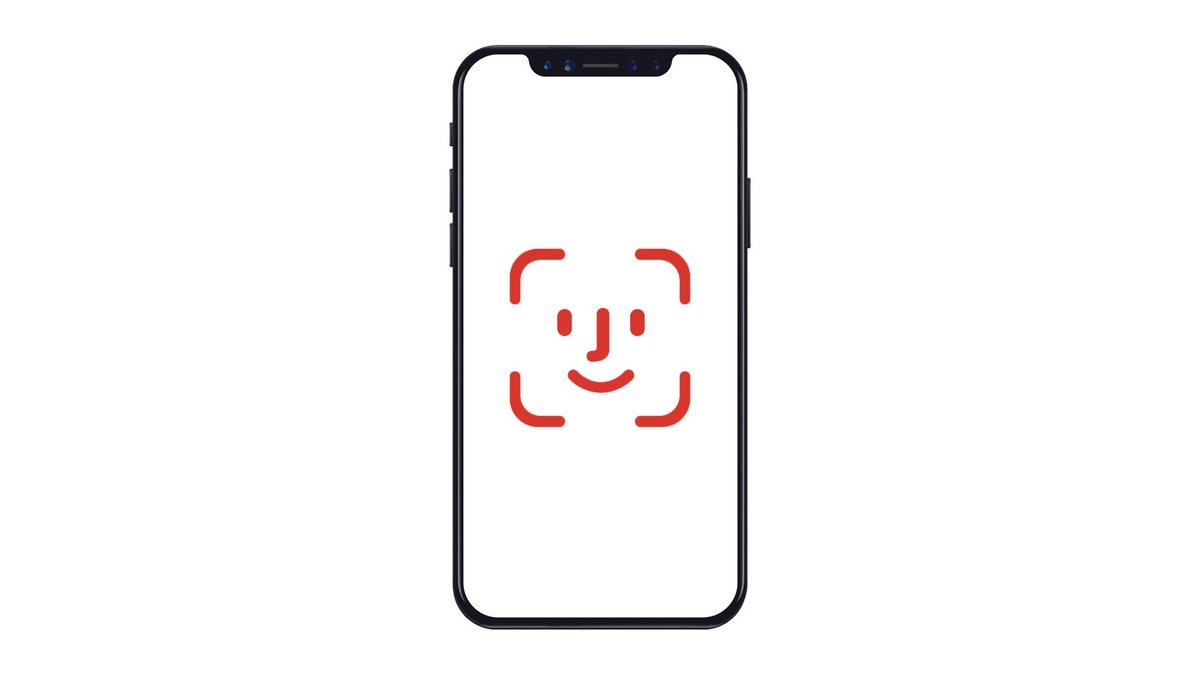
Si iOS ne nous propose lors de la première configuration de son Phone de n'enregistrer qu'un seul visage pour Face ID, sachez qu'il est possible d'en ajouter un second afin de partager l'accès du téléphone avec une autre personne. Voyons comment faire.
Enregistrer une seconde apparence sur Face ID
- Ouvrez l'application Réglages
- Touchez Face ID et code
- Entrez votre code d'accès
- Appuyez sur Configurer une seconde apparence
- Suivez les instructions pour ajouter un second visage à Face ID
Utile pour partager son iPhone avec une autre personne, configurer une seconde apparence sur Face ID peut aussi permettre à iOS de vous reconnaître si l'une de vos coiffures cache une partie de votre visage.
Pour aller plus loin : retrouvez tous nos tutoriels et astuces iOS / iPhone et apprenez à tirer le meilleur parti du système d'exploitation mobile d'Apple.
- Comment changer le fond d'écran sur son iPhone ?
- Comment changer le code de déverrouillage sur son iPhone ?
- Comment désactiver le code de déverrouillage sur son iPhone ?
- Comment activer le code de déverrouillage sur son iPhone ?
- Comment activer Touch ID sur son iPhone ?
- Comment désactiver Touch ID sur son iPhone ?
- Comment enregistrer de nouveaux doigts avec Touch ID sur son iPhone ?
- Comment désactiver Face ID sur son iPhone ?
- Comment activer Face ID sur son iPhone ?
- Comment personnaliser le centre de contrôle sur son iPhone ?
- Comment activer le flash lorsque l'on reçoit une notification sur son iPhone ?
- Comment changer la sonnerie de son iPhone ?
- Comment configurer Apple Pay ?
- Comment bloquer un numéro de téléphone sur iPhone ?
- Comment bloquer les appels masqués sur iPhone ?
- Comment bloquer les numéros inconnu sur iPhone ?
- Comment mettre son iPhone à jour ?